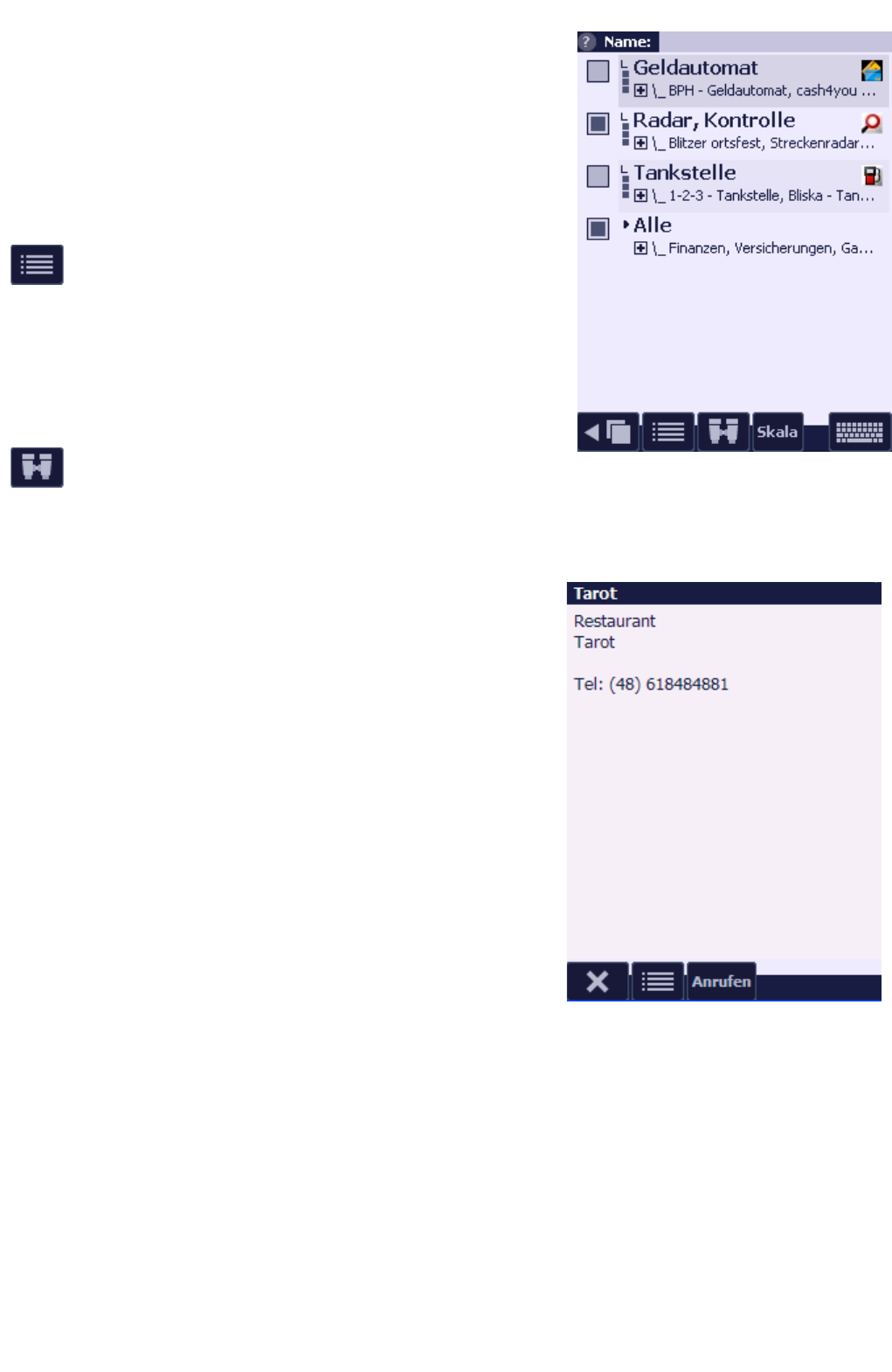Anzeige von POI auf der Karte
Mit Hilfe der Option "Anzeige" im POI-Menü wird definiert, welche
Punktkategorie der Anwender auf der Karte anzusehen beabsichtigt. Die
für den Anwender interessanten POI-Kategorien werden mit einem Quadrat an
der linken Seite ihrer Bezeichnungen markiert. Das Quadrat bewirkt die
Einblendung der POI der jeweiligen Kategorie, die in der Karte fest eingebettet
sind, sowie der Anwender-POI.
Ein wichtiger Parameter für die Anzeige bildet der Maßstab, ab dem die Punkte
auf der Karte dargestellt werden. Dieser Wert wird mit Hilfe des Buttons
"Skala" auf der unteren Bildschirmleiste eingestellt. Der Skalenwert und auch
die Anzahl der angezeigten Kategorien sind vorsichtig zu wählen, damit die
POI-Icons nicht zu sehr die Karte verdecken.
Mit Hilfe des Buttons "Optionen" kann man alle POI-
Kategorien markieren oder die Markierung entfernen, um diese auf
der Karte anzuzeigen oder zu verbergen. Die Option "Kategorie hinzufügen"
erlaubt die Definition einer neuen Kategorie mit der vom Anwender
vorgegebenen Bezeichnung (bei einer größeren Icondichte filtert das System
bei höheren Skalenwerten automatisch die Icons und zeigt nicht alle an). Die
Wahl des Option 'Alle anzeigen' führt dazu, dass nur die auf der zuvor
gefilterten Liste aufgeführten Kategorien für die Anzeige markiert werden. Die
Option 'Kontext-Kategorien organisieren' ermöglicht eine Änderung der
Reihenfolge bei der Anzeige der markierten Kontext-Kategorien.
Der Button "Ansicht" erlaubt es, die Liste der Kategorien auf
Kategorien mit auf der Karte sichtbaren, verborgenen oder Anwender-POI zu beschränken.
Durch die Eingabe eines Teils der POI-Bezeichnung im Feld "Name" werden POI und Kategorien ermittelt, deren
Bezeichnung das Suchkriterium erfüllt, und zwar unabhängig davon, ob und welche Kategorie im Zeitpunkt der Suche
anzeigt wird.
Anzeige von POI auf der Karte 2
Nach der Anzeige der Punkte auf der Karte kann man zusätzliche
Informationen über einen ausgewählten POI erhalten, z.B. über eine
touristische Sehenswürdigkeit, ein Restaurant oder eine Apotheke, und
dank der Funktion MiploPics mit dem jeweiligen POI verknüpfte Bilder
sehen.
Nachdem der ausgewählte Punkt mit dem Eingabestift berührt worden ist,
erscheint über ihm eine "Wolke" mit einer kurzen Information. Um genauere
Angaben zu erhalten, ist die Wolke anzuwählen oder das Kontextmenü zu
öffnen und aus ihm die Option Info zu wählen. Es erscheint ein Fenster, das
die wichtigsten Informationen über den jeweiligen POI wie seinem Namen,
eine kurze Beschreibung und eventuell die Telefonnummer enthält.
Wenn zur Beschreibung des POI eine Telefonnummer gehört, besteht auch
die Möglichkeit, diese Nummer direkt anzuwählen. Um dies zu tun, ist der
Button Anrufen zu wählen, der sich unten im angezeigten Fenster befindet.
Anschließend kann man seine Entscheidung bestätigen, indem man auf das
angezeigte kleine Fenster mit der Telefonnummer klickt.